Journaux de ressources pour le pare-feu d’applications web Azure
Vous pouvez superviser les ressources du pare-feu d’applications web à l’aide de journaux. Vous pouvez enregistrer les performances, les accès et autres données ou les consommer à partir d’une ressource dans le but de les superviser.
Notes
Nous vous recommandons d’utiliser le module Azure Az PowerShell pour interagir avec Azure. Pour bien démarrer, consultez Installer Azure PowerShell. Pour savoir comment migrer vers le module Az PowerShell, consultez Migrer Azure PowerShell depuis AzureRM vers Az.
Journaux de diagnostic
Vous pouvez utiliser différents types de journaux d’activité dans Azure pour gérer les passerelles Application Gateway et résoudre les problèmes associés. Vous pouvez accéder à certains de ces journaux d’activité via le portail. Tous les journaux d’activité peuvent être extraits à partir d’un stockage Blob Azure et affichés dans différents outils, comme les journaux d’activité Azure Monitor, Excel et Power BI. Pour en savoir plus sur les différents types de journaux d’activité, consultez la liste suivante :
- Journal d’activité : vous pouvez utiliser les journaux d’activité Azure pour voir toutes les opérations soumises à votre abonnement Azure, ainsi que leur état. Les entrées du journal d’activité sont recueillies par défaut et vous pouvez les afficher dans le Portail Azure.
- Journal de ressources d’accès : Vous pouvez utiliser ce journal pour voir les modèles d’accès Application Gateway et analyser les informations importantes. Cela inclut l’adresse IP de l’appelant, l’URL demandée, la latence de réponse, le code de retour et les octets entrants et sortants. Ce journal contient des enregistrements individuels pour chaque requête et associe cette demande à la passerelle Application Gateway unique qui a traité la demande. Les instances de la passerelle Application Gateway unique peut être identifiée par la propriété instanceId.
- Journal de ressources de performances : vous pouvez utiliser ce journal pour afficher les performances des instances de la passerelle Application Gateway. Ce journal capture des informations sur les performances de chaque instance, notamment le nombre total de requêtes traitées, le débit en octets, le nombre total de requêtes présentées, le nombre de requêtes ayant échoué, le nombre d’instances du serveur principal intègres et défectueuses. Le journal des performances est collecté toutes les 60 secondes. Le journal des performances est uniquement disponible pour la référence SKU v1. S’il s’agit de la référence SKU v2, utilisez les Métriques pour les données de performances.
- Journal de ressources de pare-feu : vous pouvez utiliser ce journal pour afficher les requêtes consignées via le mode de détection ou de prévention d’une passerelle Application Gateway configuré avec un pare-feu d’applications web.
Notes
Les journaux d’activité ne sont disponibles que pour les ressources déployées dans le modèle de déploiement Azure Resource Manager. Vous ne pouvez pas les utiliser pour les ressources utilisant le modèle de déploiement classique. Pour mieux comprendre ces deux modèles, consultez l’article Présentation du déploiement de Resource Manager et du déploiement classique .
Pour stocker vos journaux d’activité, vous disposez de trois options :
- Compte de stockage : les comptes de stockage conviennent parfaitement aux journaux d’activité quand ils sont stockés pour une durée plus longue et consultés quand cela est nécessaire.
- Hubs d’événements : les hubs d’événements constituent une excellente solution pour l’intégration à d’autres outils SIEM (Security Information and Event Management) afin de recevoir des alertes sur vos ressources.
- Journaux d’activité Azure Monitor : Les journaux d’activité Azure Monitor conviennent parfaitement pour la supervision en temps réel générale de votre application ou la recherche de tendances.
Activation de la journalisation avec PowerShell
La journalisation d’activité est automatiquement activée pour chaque ressource Resource Manager. Vous devez activer la journalisation de l’accès et des performances pour commencer à collecter les données disponibles dans ces journaux d’activité. Pour activer la journalisation, utilisez les étapes suivantes :
Notez l’ID de ressource de votre compte de stockage, où les données de journalisation sont stockées. Cette valeur a le format suivant : /abonnements/<subscriptionId>/resourceGroups/<nom du groupe de ressources>/providers/Microsoft.Storage/storageAccounts/<nom du compte de stockage>. Vous pouvez utiliser n’importe quel compte de stockage dans votre abonnement. Vous pouvez utiliser le portail Azure pour rechercher ces informations.
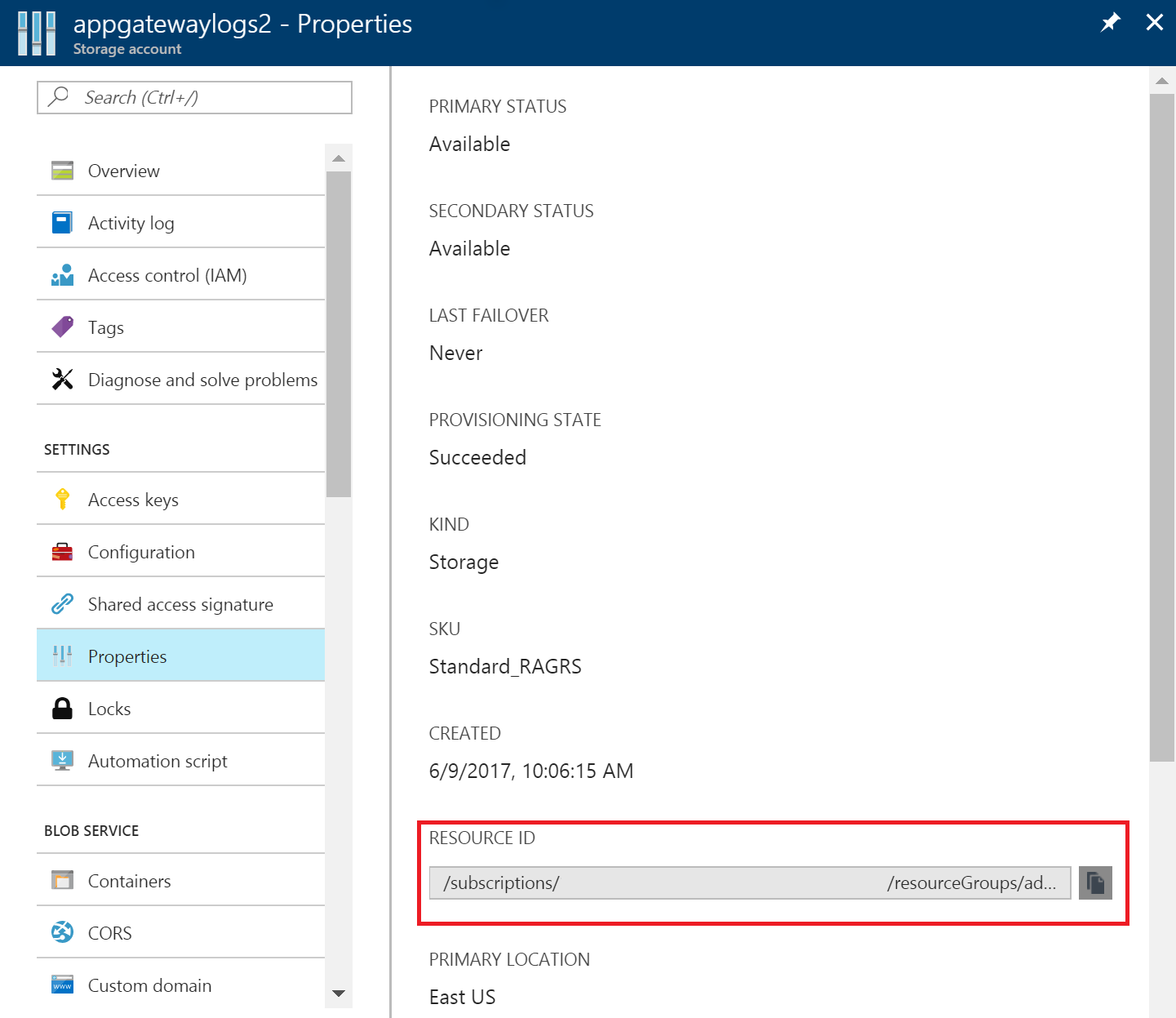
Notez l’ID de ressource de votre passerelle Application Gateway pour laquelle la journalisation est activée. Cette valeur a le format suivant : /abonnements/<subscriptionId>/resourceGroups/<nom du groupe de ressources>/providers/Microsoft.Network/applicationGateways/<nom de la passerelle Application Gateway>. Vous pouvez utiliser le portail pour rechercher ces informations.
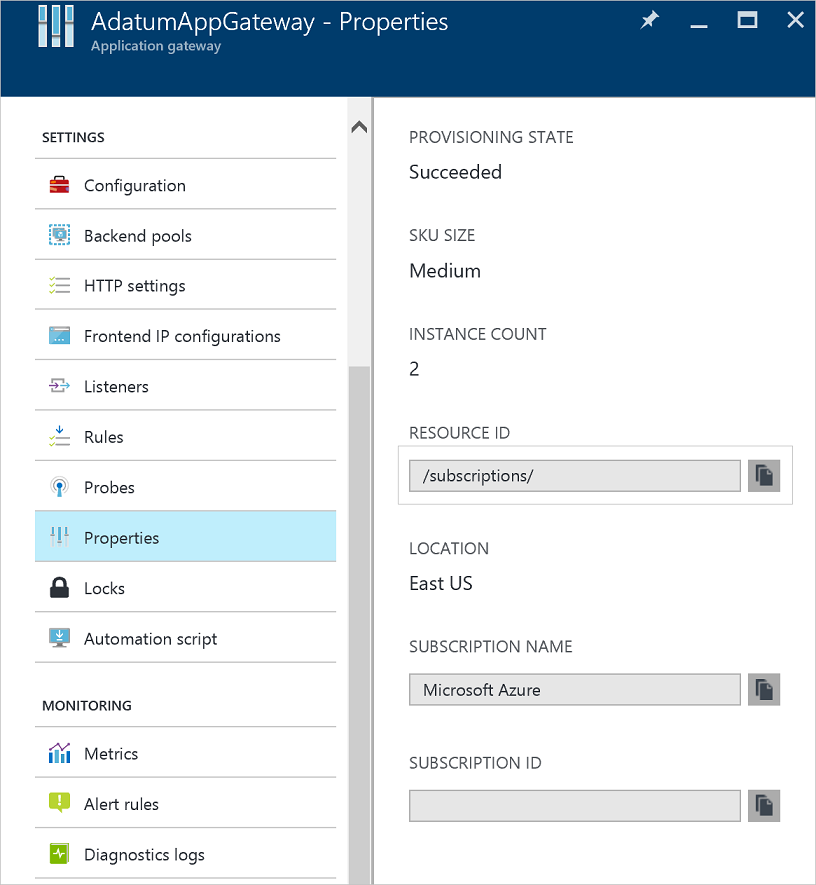
Activez la journalisation des ressources à l’aide de l’applet de commande PowerShell suivante :
Set-AzDiagnosticSetting -ResourceId /subscriptions/<subscriptionId>/resourceGroups/<resource group name>/providers/Microsoft.Network/applicationGateways/<application gateway name> -StorageAccountId /subscriptions/<subscriptionId>/resourceGroups/<resource group name>/providers/Microsoft.Storage/storageAccounts/<storage account name> -Enabled $true
Conseil
Les journaux d’activité ne nécessitent pas de compte de stockage distinct. L’utilisation du stockage pour la journalisation de l’accès et des performances occasionne des frais de service.
Activation de la journalisation avec le portail Azure
Sur le portail Azure, recherchez votre ressource, puis sélectionnez Paramètres de diagnostic.
Pour Application Gateway, trois journaux d’activité d’audit sont disponibles :
- Journal d’accès
- Journal des performances
- Journal du pare-feu
Sélectionnez Ajouter le paramètre de diagnostic.
La page Paramètre de diagnostic contient les paramètres des journaux de ressources. Dans cet exemple, Log Analytics stocke les journaux d’activité. Vous pouvez également utiliser un Event Hub, un compte de stockage ou une solution de partenaire pour enregistrer les journaux de ressources.

Tapez un nom pour les paramètres, confirmez les paramètres, puis sélectionnez Enregistrer.
Journal d’activité
Par défaut, Azure génère le journal d’activité. Les journaux d’activité sont conservés pendant 90 jours dans la banque de journaux d’événements d’Azure. Pour en savoir plus sur ces journaux d’activité, lisez l’article Affichage des événements et du journal d’activité.
Journal d’accès
Le journal d’accès n’est généré que si vous l’avez activé sur chaque instance Application Gateway, comme détaillé dans les étapes précédentes. Les données sont stockées dans le compte de stockage spécifié lors de l’activation de la journalisation. Chaque accès d’Application Gateway est journalisé au format JSON, comme le montre l’exemple ci-dessous pour v 1 :
| Valeur | Description |
|---|---|
| instanceId | Instance Application Gateway ayant traité la requête. |
| clientIP | Adresse IP d’origine de la requête. |
| clientPort | Port d’origine de la requête. |
| httpMethod | Méthode HTTP utilisée par la requête. |
| requestUri | URI de la requête reçue. |
| RequestQuery | Server-Routed : instance de pool principal à laquelle la requête a été envoyée. X-AzureApplicationGateway-LOG-ID : ID de corrélation utilisé pour la requête. Peut être utilisée pour résoudre les problèmes de trafic sur les serveurs principaux. ÉTAT DU SERVEUR : code de réponse HTTP reçu par Application Gateway à partir du serveur principal. |
| UserAgent | Agent utilisateur de l’en-tête de requête HTTP. |
| httpStatus | Code d’état HTTP renvoyé au client à partir de d’Application Gateway. |
| httpVersion | Version HTTP de la requête. |
| receivedBytes | Taille du paquet reçu, en octets. |
| sentBytes | Taille du paquet envoyé, en octets. |
| timeTaken | Durée (en millisecondes) nécessaire pour le traitement d’une requête et l’envoi de la réponse. Elle est calculée en fonction de l’intervalle entre le moment où Application Gateway reçoit le premier octet d’une requête HTTP et le moment où l’opération d’envoi d’une réponse se termine. Il est important de noter que le champ Time-Taken inclut généralement l’heure à laquelle la requête et les paquets de réponse circulent sur le réseau. |
| sslEnabled | Détermine si la communication avec les pools principaux a utilisé TLS/SSL. Les valeurs valides sont On (Activé) et Off (Désactivé). |
| host | Nom d’hôte avec lequel la requête a été envoyée au serveur back-end. Si le nom d’hôte du serveur principal est remplacé, ce nom le reflète. |
| originalHost | Nom d’hôte avec lequel la requête a été reçue par Application Gateway à partir du client. |
{
"resourceId": "/SUBSCRIPTIONS/{subscriptionId}/RESOURCEGROUPS/PEERINGTEST/PROVIDERS/MICROSOFT.NETWORK/APPLICATIONGATEWAYS/{applicationGatewayName}",
"operationName": "ApplicationGatewayAccess",
"timestamp": "2017-04-26T19:27:38Z",
"category": "ApplicationGatewayAccessLog",
"properties": {
"instanceId": "ApplicationGatewayRole_IN_0",
"clientIP": "203.0.113.97",
"clientPort": 46886,
"httpMethod": "GET",
"requestUri": "/phpmyadmin/scripts/setup.php",
"requestQuery": "X-AzureApplicationGateway-CACHE-HIT=0&SERVER-ROUTED=10.4.0.4&X-AzureApplicationGateway-LOG-ID=aaaa0a0a-bb1b-cc2c-dd3d-eeeeee4e4e4e&SERVER-STATUS=404",
"userAgent": "-",
"httpStatus": 404,
"httpVersion": "HTTP/1.0",
"receivedBytes": 65,
"sentBytes": 553,
"timeTaken": 205,
"sslEnabled": "off",
"host": "www.contoso.com",
"originalHost": "www.contoso.com"
}
}
Pour Application Gateway et WAF v2, les journaux contiennent un peu plus d’informations :
| Valeur | Description |
|---|---|
| instanceId | Instance Application Gateway ayant traité la requête. |
| clientIP | Adresse IP d’origine de la requête. |
| clientPort | Port d’origine de la requête. |
| httpMethod | Méthode HTTP utilisée par la requête. |
| requestUri | URI de la requête reçue. |
| UserAgent | Agent utilisateur de l’en-tête de requête HTTP. |
| httpStatus | Code d’état HTTP renvoyé au client à partir de d’Application Gateway. |
| httpVersion | Version HTTP de la requête. |
| receivedBytes | Taille du paquet reçu, en octets. |
| sentBytes | Taille du paquet envoyé, en octets. |
| timeTaken | Durée (en millisecondes) nécessaire pour le traitement d’une requête et l’envoi de la réponse. Elle est calculée en fonction de l’intervalle entre le moment où Application Gateway reçoit le premier octet d’une requête HTTP et le moment où l’opération d’envoi d’une réponse se termine. Il est important de noter que le champ Time-Taken inclut généralement l’heure à laquelle la requête et les paquets de réponse circulent sur le réseau. |
| sslEnabled | Détermine si la communication avec les pools principaux utilisait TLS. Les valeurs valides sont On (Activé) et Off (Désactivé). |
| sslCipher | Suite de chiffrement utilisée pour la communication TLS (si TLS est activé). |
| sslProtocol | Protocole TLS utilisé (si TLS est activé). |
| serverRouted | Serveur back-end vers lequel la passerelle d’application route les demandes. |
| serverStatus | Code d’état HTTP du serveur back-end. |
| serverResponseLatency | Latence de la réponse du serveur back-end. |
| host | Adresse figurant dans l’en-tête d’hôte de la demande. |
{
"resourceId": "/SUBSCRIPTIONS/{subscriptionId}/RESOURCEGROUPS/PEERINGTEST/PROVIDERS/MICROSOFT.NETWORK/APPLICATIONGATEWAYS/{applicationGatewayName}",
"operationName": "ApplicationGatewayAccess",
"time": "2017-04-26T19:27:38Z",
"category": "ApplicationGatewayAccessLog",
"properties": {
"instanceId": "appgw_1",
"clientIP": "203.0.113.97",
"clientPort": 46886,
"httpMethod": "GET",
"requestUri": "/phpmyadmin/scripts/setup.php",
"userAgent": "-",
"httpStatus": 404,
"httpVersion": "HTTP/1.0",
"receivedBytes": 65,
"sentBytes": 553,
"timeTaken": 205,
"sslEnabled": "off",
"sslCipher": "",
"sslProtocol": "",
"serverRouted": "104.41.114.59:80",
"serverStatus": "200",
"serverResponseLatency": "0.023",
"host": "www.contoso.com",
}
}
Journal des performances
Le journal des performances n’est généré que si vous l’avez activé sur chaque instance Application Gateway, comme détaillé dans les étapes précédentes. Les données sont stockées dans le compte de stockage spécifié lors de l’activation de la journalisation. Les données du journal des performances sont générées par intervalles d’1 minute. Il est disponible uniquement pour la référence SKU v1. S’il s’agit de la référence SKU v2, utilisez les Métriques pour les données de performances. Les données suivantes sont enregistrées :
| Valeur | Description |
|---|---|
| instanceId | Instance Application Gateway pour laquelle les données des performances sont générées. Pour une passerelle Application Gateway à plusieurs instances, il y a une ligne par instance. |
| healthyHostCount | Nombre d’hôtes intègres dans le pool principal. |
| unHealthyHostCount | Nombre d’hôtes défaillants dans le pool principal. |
| requestCount | Nombre de requêtes traitées. |
| latency | Latence moyenne (en millisecondes) des requêtes à partir de l’instance vers le serveur principal qui traite les requêtes. |
| failedRequestCount | Nombre d’échecs de requêtes. |
| throughput | Débit moyen depuis le dernier journal, mesuré en octets par seconde. |
{
"resourceId": "/SUBSCRIPTIONS/{subscriptionId}/RESOURCEGROUPS/{resourceGroupName}/PROVIDERS/MICROSOFT.NETWORK/APPLICATIONGATEWAYS/{applicationGatewayName}",
"operationName": "ApplicationGatewayPerformance",
"time": "2016-04-09T00:00:00Z",
"category": "ApplicationGatewayPerformanceLog",
"properties":
{
"instanceId":"ApplicationGatewayRole_IN_1",
"healthyHostCount":"4",
"unHealthyHostCount":"0",
"requestCount":"185",
"latency":"0",
"failedRequestCount":"0",
"throughput":"119427"
}
}
Notes
La latence est calculée à partir de l’heure de la réception du premier octet de la requête HTTP jusqu’à l’heure de l'envoi du dernier octet de la réponse HTTP. Il s’agit de la somme du temps de traitement d’Application Gateway et du coût du réseau pour le serveur principal, ainsi que le temps pris par le serveur principal pour traiter la requête.
Journal du pare-feu
Le journal du pare-feu n’est généré que si vous l’avez activé sur chaque passerelle Application Gateway, comme détaillé dans les étapes précédentes. Ce fichier journal nécessite également que ce pare-feu d’applications web soit configuré sur une passerelle Application Gateway. Les données sont stockées dans la destination spécifiée lors de l’activation de la journalisation. Les données suivantes sont enregistrées :
| Valeur | Description |
|---|---|
| instanceId | Instance Application Gateway pour laquelle les données du pare-feu sont générées. Pour une passerelle Application Gateway à plusieurs instances, il y a une ligne par instance. |
| clientIp | Adresse IP d’origine de la requête. |
| requestUri | URL de la requête reçue. |
| ruleSetType | Type d’ensemble de règles. La valeur disponible est OWASP. |
| ruleSetVersion | Version d’ensemble de règles utilisée. Les valeurs disponibles sont 2.2.9 et 3.0. |
| ruleId | ID de règle de l’événement de déclenchement. |
| message | Message convivial pour l’événement de déclenchement. La section Détails vous fournit plus d’informations. |
| action | Mode de stratégie : Détection - Détecté - il s’agit de la seule action pour le WAF en mode détection. Toutes les conditions d’une règle donnée ont été mises en correspondance et la demande a été journalisée, puis transmise au back-end. Mode de stratégie : Prévention - Autorisé - toutes les conditions ont été mises en correspondance pour une règle donnée et la demande a été transmise au back-end. - Bloqué - toutes les conditions ont été mises en correspondance pour une règle donnée et la demande a été bloquée. - Mis en correspondance - Une ou plusieurs conditions ont été mises en correspondance pour une règle donnée, mais la décision de bloquer ou de transmettre la demande nécessite une évaluation plus approfondie et sera évaluée en fonction de la règle de scoring d’anomalie finale. Mode de stratégie : vérification JS - JSChallengeIssued : émis en raison d’une autorisation de vérification manquante/non valide, réponse manquante. Le journal est créé quand un client demande l’accès à une application web pour la première fois et n’a pas été vérifié auparavant. Ce client reçoit la page du défi JS et procède au calcul du défi JS. Une fois le calcul réussi, le client reçoit le cookie de validité. - JSChallengePass : validé en raison d’une réponse valide à la vérification. Ce journal est créé lorsqu’un client résout le défi JS et renvoie la requête avec la réponse correcte. Dans ce cas, Azure WAF valide le cookie et procède au traitement des règles restantes sans générer un autre défi JS. - JSChallengeValid : journalisé/passthrough en raison d’une vérification valide Ce journal est créé lorsqu’un client a déjà résolu un défi. Dans ce cas, Azure WAF enregistre la requête et procède au traitement des règles restantes. - JSChallengeBlock : bloqué Ce journal est créé lorsqu’un calcul de défi JS échoue. |
| site | Site pour lequel le journal a été généré. Actuellement, seul Global est répertorié car les règles sont globales. |
| details | Détails de l’événement de déclenchement. |
| details.message | Description de la règle. |
| details.data | Données spécifiques trouvées dans la requête correspondant à la règle. |
| details.file | Fichier de configuration qui contenait la règle. |
| details.line | Numéro de ligne dans le fichier de configuration ayant déclenché l’événement. |
| hostname | Nom d’hôte ou adresse IP de la passerelle Application Gateway. |
| transactionId | ID unique d’une transaction donnée qui permet de regrouper plusieurs violations de règle qui se sont produites au cours de la même demande. |
| policyId | ID unique de la stratégie de pare-feu associée à la passerelle d’application, à l’écouteur ou au chemin. |
| policyScope | Emplacement de la stratégie : les valeurs peuvent être « Global », « Écouteur » ou « Emplacement ». |
| policyScopeName | Nom de l’objet auquel la stratégie est appliquée. |
{
"resourceId": "/SUBSCRIPTIONS/{subscriptionId}/RESOURCEGROUPS/{resourceGroupName}/PROVIDERS/MICROSOFT.NETWORK/APPLICATIONGATEWAYS/{applicationGatewayName}",
"operationName": "ApplicationGatewayFirewall",
"time": "2017-03-20T15:52:09.1494499Z",
"category": "ApplicationGatewayFirewallLog",
"properties": {
"instanceId": "ApplicationGatewayRole_IN_0",
"clientIp": "203.0.113.147",
"requestUri": "/",
"ruleSetType": "OWASP",
"ruleSetVersion": "3.0",
"ruleId": "920350",
"ruleGroup": "920-PROTOCOL-ENFORCEMENT",
"message": "Host header is a numeric IP address",
"action": "Matched",
"site": "Global",
"details": {
"message": "Warning. Pattern match \"^[\\\\d.:]+$\" at REQUEST_HEADERS:Host ....",
"data": "127.0.0.1",
"file": "rules/REQUEST-920-PROTOCOL-ENFORCEMENT.conf",
"line": "791"
},
"hostname": "127.0.0.1",
"transactionId": "16861477007022634343",
"policyId": "/subscriptions/aaaa0a0a-bb1b-cc2c-dd3d-eeeeee4e4e4e/resourceGroups/drewRG/providers/Microsoft.Network/ApplicationGatewayWebApplicationFirewallPolicies/perListener",
"policyScope": "Listener",
"policyScopeName": "httpListener1"
}
}
}
Afficher et analyser le journal d’activité
Vous pouvez afficher et analyser les données du journal d’activité en utilisant l’une des méthodes suivantes :
- Outils Azure : récupérez les informations du journal d’activité en utilisant Azure PowerShell, Azure CLI, l’API REST Azure ou le portail Azure. Des instructions pas à pas pour chaque méthode sont détaillées dans l’article Opérations d’activité avec Resource Manager.
- Power BI : si vous n’avez pas encore de compte Power BI, vous pouvez l’essayer gratuitement. À l’aide des applications du modèle Power BI, vous pouvez analyser vos données.
Affichage et analyse des journaux d’activité d’accès, des performances et du pare-feu
Les journaux d’activité Azure Monitor peuvent collecter les fichiers du compteur et du journal d’événements à partir de votre compte de stockage d’objets Blob. Il inclut des visualisations et des fonctionnalités puissantes de recherche pour analyser vos journaux d’activité.
Vous pouvez également vous connecter à votre compte de stockage et récupérer les entrées de journal d’activité JSON pour les journaux d’activité d’accès et des performances. Après avoir téléchargé les fichiers JSON, vous pouvez les convertir en CSV et les afficher dans Excel, PowerBI ou tout autre outil de visualisation de données.
Conseil
Si vous savez utiliser Visual Studio et les concepts de base de la modification des valeurs de constantes et variables en C#, vous pouvez utiliser les outils de convertisseur de journaux disponibles dans GitHub.
Analyse des journaux d’activité d’accès via GoAccess
Nous avons publié un modèle Resource Manager qui installe et exécute le célèbre analyseur de journal d’activité GoAccess pour les journaux d’activité d’accès Application Gateway. GoAccess fournit des statistiques de trafic HTTP précieuses telles que les visiteurs uniques, les fichiers demandés, les hôtes, les systèmes d’exploitation, les navigateurs ou les codes d’état HTTP. Pour plus d’informations, consultez le fichier Lisez-moi dans le dossier de modèles Resource Manager dans GitHub.
Étapes suivantes
- Visualisez le compteur et les journaux des événements à l’aide des journaux d’activité Azure Monitor.
- Billet de blog sur la visualisation de votre journal d’activité Azure avec Power BI.
- Billet de blog sur l’affichage et l’analyse des journaux d’activité Azure dans Power BI.